优化NTFS以提高电脑性能的方法
 岛市老八 发布于2020-05-23 阅读(1962)
岛市老八 发布于2020-05-23 阅读(1962)
扫一扫,手机访问
我们最常使用的电脑三种文件系统是NTFS 、FAT、FAT32,这三类文件系统是我们Windows系统中必不可少的文件储存方式,在这三种文件系统中NTFS文件系统是最为稳定的,我们可以在电脑正常运行的状态下调整NTFS格式文件,来提高电脑的性能,更好的帮助我们对电脑的使用。
优化NTFS以提高电脑性能的方法详解
一、访问时的时间关闭
我们使用NTFS格式分区的时候,对任意一个文件的是属性更改,都可以在我们的文件“常规”标签中看到文件的创作时间的修改时间,包括最后打开时间,如果分区内文件数量比较多,并且目录结构有多层,那么每次访问或修改都会更新这些时标信息。对此,我们可以通过修改注册表的方法来禁止更新该项操作。
运行“regedit”后打开注册表编辑器,然后找到HKEY_LOCAL_MACHINE/SYSTEM/CurrentControlSet/Control/FileSystem,双击右侧的“Ntfsdisablelastassessupdate”,将其值改为“1”即可。
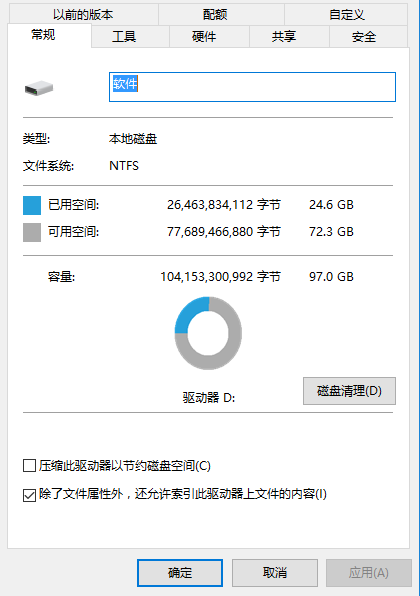
图一:ntfs常规查看
二、删除8.3名称格式
在最早的Windows操作系统中,尤其是我们最初使用的DOS系统之中,文件命名一直采取8.3的格式。在Windows XP的NTFS文件系统分区中,已经没有这个限制。但是我们切换到命令提示符窗口中,你会发现文件主名超出8个字符的则会被~符号代替。对此,我们可以在注册表上述键值下找到NtfsDisable8dot3NameCreation,将其值设为1,这样即可禁止Windows XP的NTFS分区应用8.3格式了。
三、优化主文件表
主文件表里保存了磁盘上的文件索引信息,随着硬件文件数量的不断增加,主文件表存储空间也会随之增长,其碎片也不可避免。对此,我们同样可以通过修改注册表来增加其存储空间,以避免碎片的产生。
打开注册表,找到HKEY_LOCAL_MACHINE/SYSTEM/CurrentControlSet/Control/FileSystem,双击其中的NtfsMftzonereservation的Dword键,将其值设为3或4即可。
上一篇:NTFS基本原则详解
下一篇:NTFS权限设置详解
产品推荐
-
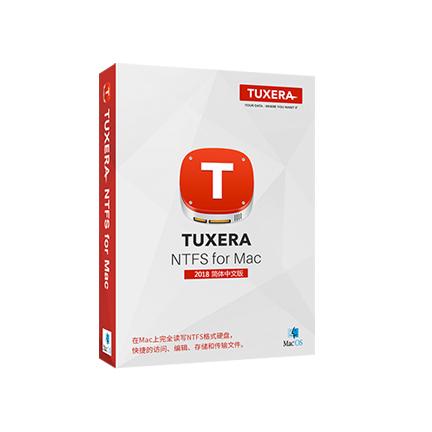
售后无忧
立即购买>- Tuxera NTFS for Mac 2018 简体中文【标准版 + Mac】
-
¥99.00
office旗舰店
-
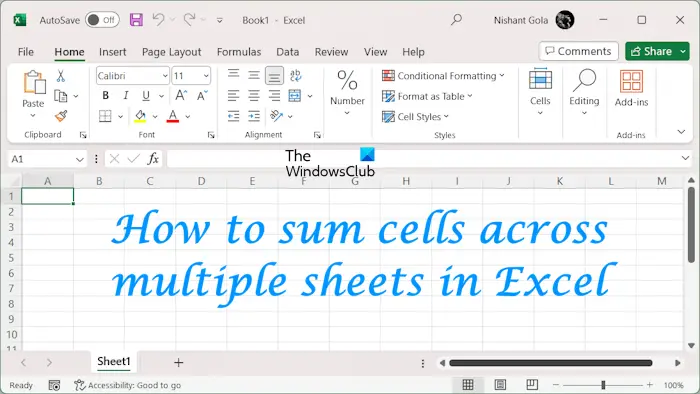 正版软件
正版软件
- Excel中如何对多个工作表的单元格进行求和
- 本文将演示如何在Excel中对多个工作表中的单元格进行求和。MicrosoftExcel是一个功能强大的电子表格程序,用于数据管理。在处理数据时,可能需要跨多个单元格进行求和。本指南将指导您如何轻松实现这一目标。如何在Excel中对多个工作表中的单元格求和在Excel中对多个工作表中的单元格求和时,可能会遇到以下两种情况:添加单个单元格值在单元格区域中添加值我们将在这里介绍这两种方法。在Excel中跨多个工作表添加单个单元格值我们收集了包含6家不同公司在连续四个月(从1月到4月)的销售额的样本数据。总销售
- 13分钟前 Excel 单元格 表中 0
-
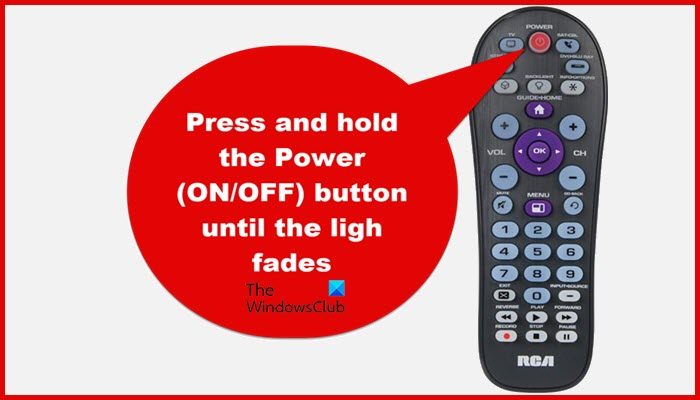 正版软件
正版软件
- 配置RCA通用遥控器的代码使用方法
- 您可以使用RCA通用遥控器简化遥控器管理。通过各种型号,您最多可以控制八台设备,消除了对多个遥控器的需要,并减少了混乱。耐心地对遥控器进行编程,并按照提供的简单步骤操作。所以,如果你想使用代码配置RCA通用遥控器,这篇文章是为你准备的。如何使用代码配置RCA通用遥控器要使用代码配置RCAUniversal遥控器,请使用以下方法之一。使用自动编程方法对RCA通用遥控器进行编程使用直接代码对RCA通用遥控器进行编程让我们详细地谈一谈。1]使用自动编程方法对RCA通用遥控器进行编程我们首先要采用一种简单易行的方
- 23分钟前 编程 遥控器 rca 0
-
 正版软件
正版软件
- 解决Windows 11中0xa00f4293视频捕获启动超时问题
- 如果您一直受到Windows11中的0xA00F4293<;VideoCaptureStartTimeout>;错误困扰,那么这篇文章可能对您有所帮助。该错误表示视频捕获启动超时,导致用户无法顺利使用摄像头进行各种应用。如果需要,以下是错误代码:0xA00F4293<;VideoCaptureStartTimeout>;修复Windows11中的0xa00f4293视频捕获启动超时错误按照以下建议修复Windows11中的0xa00f4293视频捕获启动超时
- 33分钟前 Windows xaf 0
-
 正版软件
正版软件
- 安装和使用Anaconda在Linux系统下的指南
- 安装和使用Anaconda是在Linux系统上进行Python开发和数据科学工作的常见方法之一。以下是在Linux系统下安装和使用Anaconda的基本步骤:下载Anaconda:访问Anaconda官方网站()并下载适用于Linux系统的Anaconda安装包。根据你的系统架构选择合适的版本(通常是64位)。安装Anaconda:打开终端窗口,导航到下载的Anaconda安装包所在的目录,并运行以下命令进行安装:bashAnaconda-latest-Linux-x86_64.sh安装过程中会出现一些提
- 43分钟前 Linux Anaconda 安装 0
-
正版软件
最新发布
-
 1
1
- KeyShot支持的文件格式一览
- 1784天前
-
 2
2
- 优动漫PAINT试用版和完整版区别介绍
- 1824天前
-
 3
3
- CDR高版本转换为低版本
- 1969天前
-
 4
4
- 优动漫导入ps图层的方法教程
- 1823天前
-
 5
5
- ZBrush雕刻衣服以及调整方法教程
- 1819天前
-
 6
6
- 修改Xshell默认存储路径的方法教程
- 1835天前
-
 7
7
- Overture设置一个音轨两个声部的操作教程
- 1813天前
-
 8
8
- PhotoZoom Pro功能和系统要求简介
- 1989天前
-
 9
9
- CorelDRAW添加移动和关闭调色板操作方法
- 1862天前
相关推荐
热门关注
-
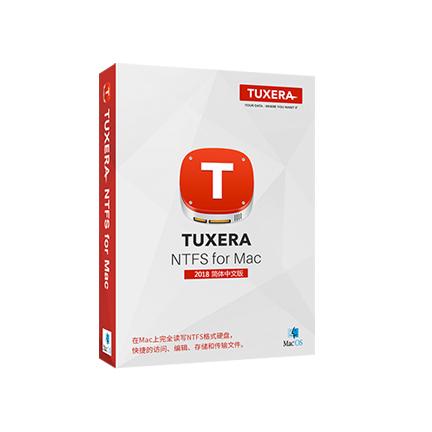
- Tuxera NTFS for Mac 2018 简体中文
- ¥99.00-¥298.00